Ce fac dacă îmi pierd telecomanda Apple TV Siri?
Cel mai mare defect este Telecomanda Apple TV Siri împărtășește cu alte telecomenzi este că poate fi pierdută sau deteriorată. Asta nu înseamnă că nu poți folosi Apple TV până când nu îl găsești sau nu cumperi unul nou. Dacă ați căutat în toate locurile obișnuite telecomanda lipsă, există mai multe moduri de a utiliza un Apple TV fără telecomanda Siri.
Modalități de a controla un Apple TV fără telecomandă
Dacă ați deteriorat telecomanda sau sunteți convins că nu o veți găsi niciodată, cumpărați o telecomandă Siri de schimb. Între timp, aveți opțiuni pentru a vă controla Apple TV.
- Utilizați aplicația Remote pe un iPad, iPhone sau Apple Watch.
- Reprogramați o telecomandă mai veche sau o telecomandă universală.
- Utilizați o telecomandă Apple TV 3.
- Utilizați un controler de jocuri.
- Utilizați o tastatură Bluetooth.
Utilizați aplicația de la distanță
Dacă aveți un iPhone, iPad sau iPod Touch, utilizați aplicația gratuită Remote. Atâta timp cât ambele dispozitive sunt în aceeași rețea Wi-Fi, puteți folosi aplicația pentru a vă controla Apple TV.
Descărcați aplicația Remote din App Store pe dispozitivul dvs. iOS.
Atingeți aplicația pentru a o lansa, apoi atingeți Apple TV pictograma de pe ecran pentru a porni Apple TV. Dacă nu vedeți pictograma Apple TV, asigurați-vă că utilizați aceeași rețea pe ambele dispozitive.
-
Asociați-vă iPhone-ul cu Apple TV introducând codul afișat pe Apple TV în zona prevăzută pentru acesta în aplicație. Acest lucru este necesar doar prima dată când utilizați aplicația Remote. Veți vedea o notificare că puteți controla Apple TV folosind Telecomanda din Centrul de control, pe lângă controlul acestuia direct din aplicație.
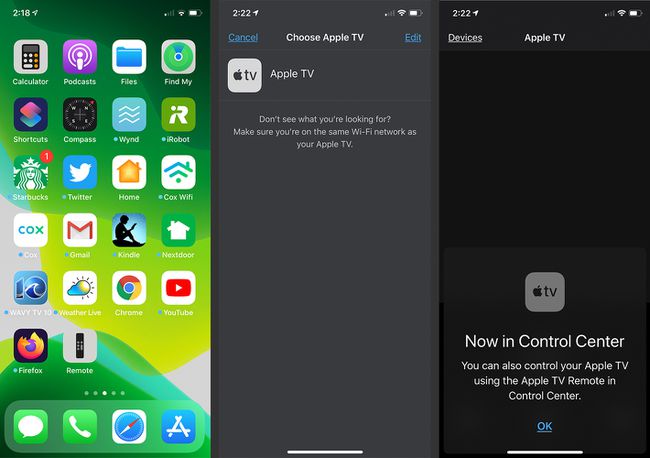
Glisați dintr-o parte în alta și în sus și în jos în jumătatea superioară a ecranului aplicației iOS pentru a selecta elemente de pe ecranul Apple TV. Butoanele din partea de jos corespund butoanelor de pe telecomandă și includ un microfon pe care îl puteți folosi pentru ca Siri să controleze Apple TV sau să efectueze căutări.
Atingeți Detalii în partea de sus a ecranului pentru a vedea o reprezentare vizuală a ceea ce se redă pe Apple TV.
-
Apasă pe ecran pictograma din centrul de jos al aplicației în timp ce sunteți în Detalii vedere pentru a deschide Audio și subtitrări ecran, unde puteți selecta limba preferată și puteți activa sau dezactiva subtitrările. Atingeți Terminat pentru a vă salva setările.
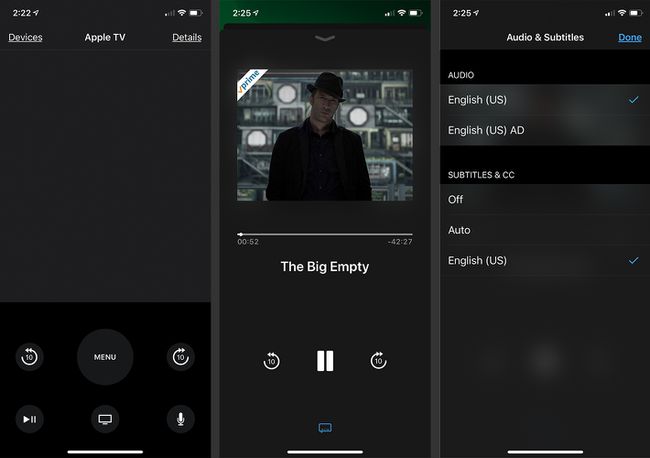
De asemenea, puteți utiliza un Apple Watch ca controler Apple TV. Glisați în jurul afișajului ceasului pentru a naviga pe ecranul Apple TV și a reda și a întrerupe conținutul. Cu toate acestea, aplicația ceas nu acceptă Siri.
Utilizați o altă telecomandă TV sau DVD
În afară de pierderea Siri și sensibilitatea la atingere, o problemă cu utilizarea unui alt televizor sau telecomandă DVD pentru a controla Apple TV-ul este că trebuie să-l configurați înainte ca pierderea să aibă loc. Având în vedere că toată lumea pierde telecomanda din când în când, ar putea avea sens să planificați acum un astfel de eveniment și să programați o telecomandă veche înainte ca lucrurile să meargă prost.
Pentru a configura o telecomandă TV sau DVD veche, pe Apple TV
Mergi la Setări > General > Telecomenzi și dispozitive > Învață de la distanțăpe Apple TV. Apoi, apăsați pe start buton. Ați trecut prin procesul de configurare a telecomenzii mai vechi. Nu uitați să alegeți o setare a dispozitivului nefolosită înainte de a începe.
Apple TV vă solicită să atribuiți șase butoane pentru a vă controla televizorul: Sus, Jos, Stânga, Dreapta, Selectați și Meniu.
Dați telecomenzii un nume. Acum puteți, de asemenea, să mapați controale suplimentare, cum ar fi înainte și înapoi rapid.
Utilizați o telecomandă Apple TV mai veche
Dacă dețineți una, utilizați o telecomandă Apple mai veche, gri argintiu pentru a vă controla Apple TV 4. Cutia Apple TV include un senzor infraroșu care funcționează cu vechea telecomandă Apple TV. Pentru a asocia Apple Remote cu Apple TV, accesați Setări > General > Telecomenziși, folosind telecomanda gri-argintie pe care doriți să o utilizați, faceți clic Asociați telecomanda. Veți vedea o pictogramă mică de progres în colțul din dreapta sus al afișajului.
Utilizați controlerul dvs. de jocuri
Dacă jucați jocuri pe Apple TV, este posibil să aveți un controler de jocuri; este cel mai bun mod de a debloca jocurile pe platformă.
Pentru a conecta un controler de jocuri terță parte, trebuie să utilizați Bluetooth 4.1:
Porniți controlerul.
Apăsați și mențineți apăsat Bluetooth butonul de pe controler.
Deschis Setări > Telecomenzi și dispozitive > Bluetoothpe Apple TV. Controlerul de joc ar trebui să apară în listă.
Faceți clic pe controler pentru a asocia cele două dispozitive.
Utilizați o tastatură Bluetooth
Puteți utiliza aceeași secvență de împerechere ca și cu controlerul de jocuri conectați o tastatură Bluetooth la Apple TV. După ce creați o legătură între cele două dispozitive, puteți naviga în meniurile Apple TV, puteți întrerupe și reporni redarea și puteți răsfoi între aplicații și pagini folosind tastatura. Nu veți avea acces la Siri, dar introducerea pe o tastatură reală este mai ușoară decât tastarea pe tastatura virtuală de pe ecran.
Configurați o nouă telecomandă Siri
În cele din urmă, trebuie să muști glonțul și să investești într-o telecomandă Siri de schimb. Când ajunge, ar trebui să se împerecheze automat cu Apple TV. Dacă bateria se stinge sau trebuie să asociați o nouă telecomandă, faceți clic pe un buton de pe noua telecomandă Siri. Ar trebui să vedeți o casetă de dialog care apare în colțul din dreapta sus al ecranului. Îți spune unul dintre două lucruri:
- Telecomanda împerecheată: Ar trebui să puteți utiliza noua telecomandă imediat.
- Asociere telecomandă: vi se poate cere să apropiați telecomanda Siri de Apple TV pentru ca asocierea să continue.
Dacă niciuna dintre acestea nu apare, conectați noua telecomandă Siri la alimentare timp de o oră și apoi încercați din nou. Dacă acest lucru nu funcționează, apăsați simultan pe Meniul și Creșterea volumului butoanele telecomenzii timp de trei secunde. Această acțiune îl resetează și îl readuce în modul de asociere.
